جلسه ۲۵: برگه ها در وردپرس و ساخت صفحه جدید در سایت
- آموزش وردپرس
- بروزرسانی شده در
آنچه در این مقاله میخوانید
ویرایش برگه ها در وردپرس
در این مقاله در مورد نحوه ساخت برگه جدید در وردپرس و مدیریت برگه ها در وردپرس توسط ویرایشگر جدید یا همان گوتنبرگ به شما توضیح خواهیم داد. توسط این آموزش میتوانید صفحات وردپرس خود را بهراحتی مدیریت کنید. برای مدیریت برگه ها در وردپرس این آموزش را مطالعه نمایید.
برگهها برای ایجاد صفحات ثابت باقابلیت طراحی صفحه سازهای مختلف ایجادشدهاند. توسط آنها میتوانید یک صفحه به وبسایت خود اضافه کنید؛ و آنها را با ویرایش دلخواه در چارچوب سایت (هدر و فوتر از وبسایت کلی ارث خواهد برد) قرار دهید.
در کل از برگهها برای ایجاد صفحات فرود، ساخت صفحه تماس با ما، صفحه درباره ما، صفحه نقشه گوگل و … استفاده میکنیم.
برگه در وردپرس به این منظور استفاده میشود که شما بتوانید بهعنوانمثال درباره شرکت، سایت یا محل کار خود توضیحی دهید. در کل فرق نوشته با برگه در این است که در بخش نوشتهها شما میتوانید محتوای وبسایت را بنویسید، و طراحی لازم را روی متون و تصاویر انجام دهید. همچنین میتوانید دستهبندیها و برچسبها و امکانات دیگری نیز به آن اضافه کنید. اما در برگهها شما یک صفحه دلخواه با امکانات و طراحی مختلف را میتوانید طراحی کنید. میتوانید جهت اطلاعات بیشتر این مقاله را مطالعه کنید.
نکته: برگهها حاوی دستهبندی و برچسب نیستند.
ساخت برگه جدید در وردپرس
برای مدیریت صفحات وردپرس از آدرس Yoursite.ir/wp-admin وارد پنل مدیریت سایت خود شده، و از ستون سمت راست وردپرس روی برگهها > همه برگهها کلیک کنید. سپس روی گزینهی افزودن برگه کلیک کنید.
دقیقاً مثل بخش نوشتهها که در جلسه قبل آموزش دادهایم؛ بخش همه برگهها نیز ساختاری مانند بخش همه نوشتهها دارد. میتوانید از اینجا برگهها را ویرایش کنید. همچنین میتوانید نام آنها را تغییر دهید و یا برگهها را پاککنید.
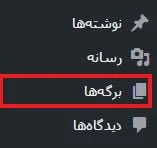
سپس زمانی که وارد بخش مدیریت وردپرس خود شدید، به قسمت برگهها و زیرمجموعه افزودن برگه بروید.
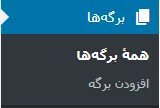
عنوان برگه جدید در وردپرس
عنوان برگه به معنی نامگذاری برگه موردنظر شما است. مثلاً اگر شما بخواهید برگه دربارهی ما بسازید، در سایت شما متن دربارهی ما، به شکل عنوان برگه به کاربران و بازدیدکنندگان سایت شما نمایش داده میشود.
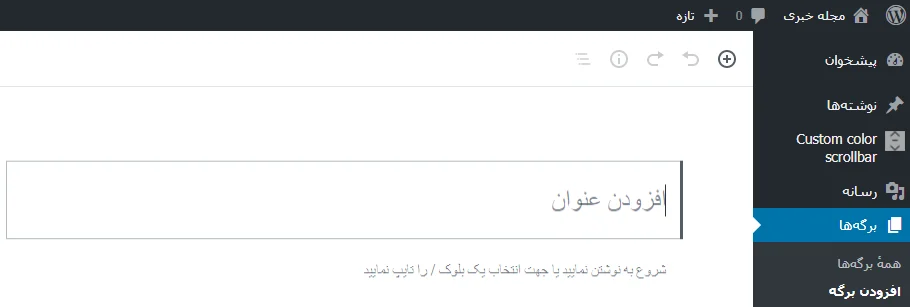
در بخش بعدی شما پیوند یکتا را مشاهده میکنید، که میتوانید آن را بهدلخواه خود تغییر دهید. بهاینترتیب آدرس صفحه شما همان پیوندی میشود که آن را ساختهاید.
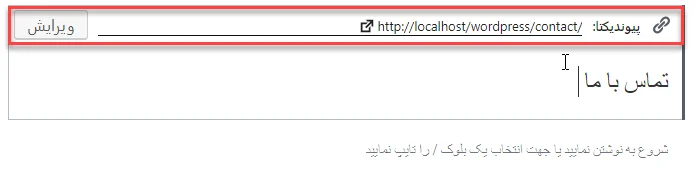
بخش بعدی بخش تولید محتوای برگه میباشد. شما میتوانید محتوایی را که قصد دارید وارد برگه کنید در این بخش بنویسید.
مثلاً صفحه تماس با ما را در سایت میهن وردپرس ببینید. همانطور که مشاهده میکنید، بخش هدر و فوتر و پنل کناری وبسایت را از تم اصلی وبسایت ما به ارث برده است؛ ولی در قسمت محتوا هرگونه تغییر دلخواه خود را انجام دادهایم و بخشهای مختلف آن را با محتوای دلخواه، سفارشیسازی کردهایم.
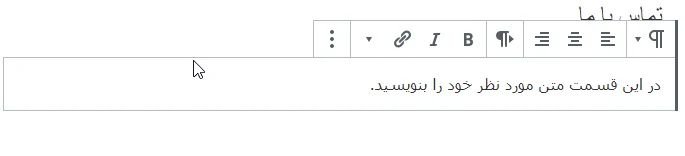
نمایش تصویر در برگه جدید
طبق تصویر زیر در قسمت تولبار بخش محتوا، گزینهای به اسم تصویر درونی وجود دارد، که از طریق آن میتوانید فایلها و عکسهای مدنظرتان را آپلود کنید.
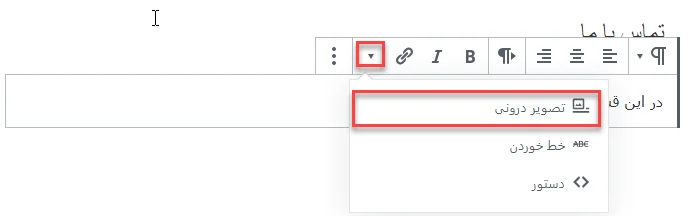
بعدازاینکه برگهی موردنظرتان را طراحی کردید، نیاز دارید که نتیجه را قبل از انتشار بازبینی کنید. برای این موضوع گزینهای در سمت چپ پنل شما به نام پیشنمایش وجود دارد. با انتخاب آن میتوانید نتیجه کار خود را مشاهده کنید. شما این امکان را دارید که در صورت نیاز تغییرات موردنظرتان را اعمال کنید.
در آخر برای انتشار برگه روی گزینهی انتشار در سمت چپ صفحه کلیک کنید.
درصورتیکه برگه شما نیاز به سفارشیسازی و طراحی قالب نیز دارد؛ از همین قسمت میتوانید ابتدا تنظیمات صفحه ساز را انجام داده و در بخشهای مختلف آن محتوای خود را قرار دهید.
انتخاب تصویر برای درج در گالری
در تولبار بخش نوشتن محتوای برگهها، گزینهای بنام افزودن تصویر وجود دارد؛ که در صورت نیاز تصاویر و فایلهای خود را میتوانید در بخش برگههای خود آپلود کنید.
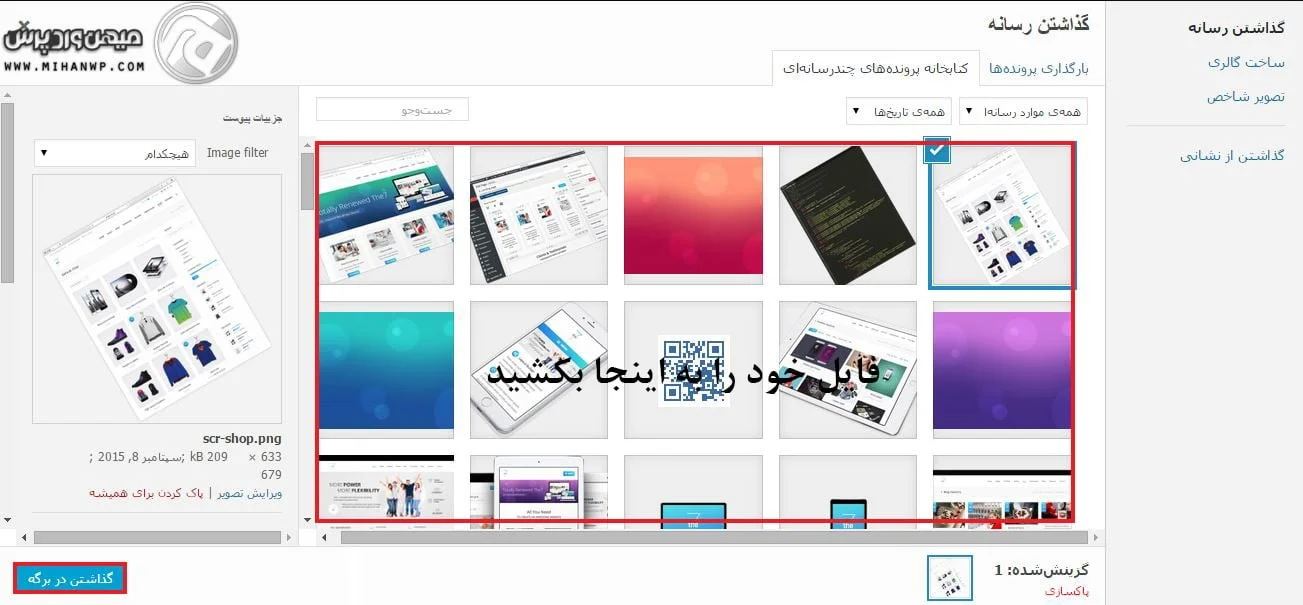
زمانی که طراحی شما با موفقیت انجام شد و شما نیاز به بازبینی داشتید، گزینهای در پنل سمت چپ شما قرار دارد، که میتوانید با انتخاب گزینه پیشنمایش نتیجه کار خود را مشاهده کنید.
همچنین گزینهای بنام ذخیره پیشنویس وجود دارد که میتوانید توسط آن برگه خود را ذخیره کنید، سپس در زمان دیگری برگه خود را قبل از انتشار تکمیل کنید.
و درنهایت برای انتشار برگه روی دکمه انتشار در سمت چپ صفحه کلیک کنید.
مدیریت برگه های وردپرس
برای مدیریت برگه ها در وردپرس به قسمت برگهها > همهی برگهها رفته و برگههایی که ساختهاید را مشاهده کنید.
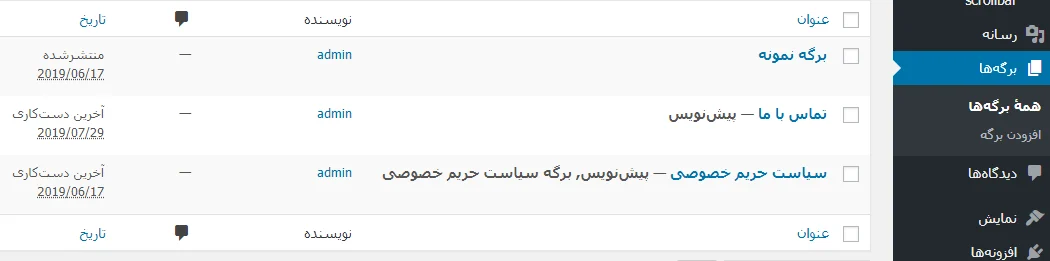
با هاور کردن موس روی هر برگه گزینههایی به شما نمایش داده میشود، که میتوانید برگهی موردنظر خود را (ویرایش، ویرایش سریع، حذف یا نمایش) کنید.
گزینه ویرایش: در این بخش شما میتوانید کلیه محتوای برگه خود را در صفحه ویرایش بازشده، ویرایش کنید.
ویرایش سریع: در این بخش میتوانید نام، نامک، تاریخ، نویسنده و تنظیمات جزئی برگه خود را ویرایش کنید.
انتقال به زبالهدان: در این بخش میتوانید برگه موردنظر خود را بهطور کامل پاککنید.
نمایش: در این بخش میتوانید آخرین ویرایشهای خود را بر روی قالب مشاهده کنید.
نکته: با نصب برخی قالبها و افزونهها ممکن است بخشهای بیشتری به برگه سایت شما اضافه شود. مثلاً با نصب قالب وردپرس اهورا بخش ویرایشگر صفحه هم به برگههای شما اضافه خواهد شد. که البته در جلسه بعدی مفصل در مورد آن صحبت خواهیم کرد.
امیدواریم که این مقاله به شما برای ساخت برگه جدید در وردپرس کمک کرده باشد.

این مقاله بخشی از دوره آموزش رایگان وردپرس هست. با مشاهده این دوره رایگان، میتوانید کار با وردپرس را به صورت کامل یاد بگیرید.
دوره رایگان آموزش وردپرس
سلام وقت بخیر
من در صفحه تماس با ما، صفحه نقشه گوگل رو قرار دادم اما دیفالت نقشه میاد و موقعیت مکانی واقعی من رو نشون نمیده! تنظیمات گوگل هم جهت اخذ دسترسی فعال کردم. ممکنه راهنمایی بفرمایید.
باتشکر
سلام استاد
مرسی بابت آموزشهای خفن و عالی🙏🏻یه سوال داشتم :هر صفحه جدید که داخل قالب اهورا میسازم و صفحات آماده خود قالب به صورت ستون کناری چپ( باکس سرچ) و (آیکون رنگی شبکه های اجتماعی ) وجود داره و گشتم کلی نشد اونا رو حذف کنم چون به پالت رنگی و تم سایت نمیخوره رنگشون
ممنون میشم راهنماییم کنید چطور حل کنم مشکلم رو🙏🏻
سایتم رو طراحی کردم و صفحاتی رو از انواع برگه و نوشته درست کردم و آدرسشون رو به دکمه هایی اختصاص دادم. وقتی میخوام صفحه جدیدی درست کنم و آدرسش رو کپی میکنم، می بینم به یک صفحه مشخص از سایت خودم میره نه صفحه ای که می خواستم. همچنین گاهی دکمه ای که به صفحه درستی هدایت می کرد، گاهی دوباره به همون صفحه دیگه می بره نه صفحه ای که می خواستم در صورتی که این دکمه قبلا به صفحه مورد نظرم می برد. الان نمیدونم چه کار کنم و واقعا کلافه شدم. لطفا راهنمایی بفرمایید.
سلام وقتتون بخیر
یه سوال داشتم ممنون میشم راهنمایی کنید
با افزونه فرم ساز گرویتی فرم یک عدد فرم پذیرش مشتری درست کردم
میخوام قبل از اینکه مشتری وارد این بخش بشه اول یه پیامک کد تایید براش ارسال بشه ک اگه درست بود وارد پر کردن فرم پذیرش بشه چه جوری میتونم این کارو انجام بدم (میتونم دوتا صفحه را پشت سر هم بزارم مثال اول صفحه کد تایید باشه بعد صفحه فرم پذیرش)
سلام من روی برگه جدید کلیک میکنم تا عنوان را تایپ کنم عنوان روی صفحه من نمی آید و صفحه ای سفید است که نمی شود روی آن تایپ کرد لطفا راهنمایی کنید .
سلام
https://mihanwp.com/wordpress-white-page/
این آموزش رو لطفا مشاهده کنید
با سلام خدمت شما.
من از روی صفحه اصلی کپی کردم و طراحی صفحه کپی را عوض کردم و متاسفانه با همون ادرس انتشار دادم بعد دستی url صفحه منتشر شده را به صفحه اصلی تغییر دادم و ادرس صفحه اصلی قدیمی را به ادرس دلخواه دیگر تغییر دادم.
بعد به قسمت تنظیمات خواندن رفتم و ادرس صفحه homepage را به صفحه جدید تغییر دادم .
الان وقتی نام دامنه رو میزنم نه صفحه قدیمی نه صفحه جدید نمیاد.و فقط هدر و فوتر که با المنتور منتشر کردم و وسط صفحه المنتور 5755 را مشاهده میکنم
نه ادرس جدید نه ادرس قدیمی دیگه روی نام دامنه اصلی نیست.
باید چی کار کنم؟
سلام خیلی پیچیده شد ولی تا جایی که متوجه شدم شما باید همون صفحه رو ادیت می کردین. یه صفحه جدید بسازید اون رو از تنظیمات مشخص کنید به عنوان صفحه اصلی سپس محتوایی که میخواید رو داخلش کپی کنید.
سلام من قسمت محصولاتو جدا دسته بندی کردم
حالا از قسمت دسته بندی ورد پرس سر برگ میسازم و زیر منو رو از محصولات ادرس میدم مثلا:
محصولات—دستگاه —–تیتانیوم
حالا میخوام زیر منو دستگاه صفحه ای باز نشه که ارور 404 بده فقط بتونه تیتانیوم رو انتخاب کنه
حالا مشکل من اینه که دستگاه باز میشه و داخل اون هیچی نیست و ارور 404 میده میخوام واسه دستگاه صفحه ای ساخته نشه فقط ی اسم باشه تو منو
سلام بهتره دستگاه رو به صورت پیوند سفارشی توی منو اضافه کنید. با لینک # که به صفحه خاصی لینک نشه.
سلام و وقت بخیر
من ویدیو های موجود توی سایت رو دیدم اما گیج شدم مثلا هنوز هم نمیدونم برای یک سایت فروشگاهی چطور باید صفحه محصولات رو ساخت ، محصولات رو دونه دونه داخل صفحه مورد نظر درسایت قرار داد و…
درود
شما باید آموزش کار با ووکامرس رو از ابتدا مشاهده کنید
در دوره ووکامرس تمامی مراحل ساخت یک سایت فروشگاهی رو از 0 تا 100 توضیح داده ایم
https://mihanwp.com/tutorials/woocommerce/
این لینک رو مشاهده کنید
سلام و خسته نباشید.پیوند یکتا روی نام برگه تنظیم شده.زمانی که میخوام برگه رو ذخیره کنم ذخیره نمیشه و ارور: بهروزرسانی ناموفق بود. پاسخ، یک پاسخ JSON معتبر نیست میده.
سلام افزونهها رو غیرفعال و تست کنید. اگر حل نشد از تنظیمات وب سرور هاست شماست.
سلام ممنون بابت این آموزش خفن.
من صفحه سبد خرید سایت فروشگاهی خودم رو کلا حذف کردم و تو زباله دان هم نیست. چیکار میتونم بکنم؟
سپاس. توی ابزارهای ووکامرس میتونید صفحاتش رو دوباره بسازید.
سلام و احترام
وقتی صفحه سایتم که قالب اهورا روشه میاد بالا، اول از همه یه حاله سفید میاد روی سایت و اسم اهورا نوشته میشه و بعد صفحه بعدش به سرعت لود میشه.
برای اینکه این اهورا رو بردارم یا تغییرش بدم باید کجا دنبالش بگردم؟ نتونستم پیداش کنم متاسفانه
با سلام
برای پشتیبانی محصولات و بررسی دقیقتر سوال شما نیاز به دانش فنی بخش پشتیبانی است، لطفا سوالات خود را از بخش پشتیبانی ارسال بفرمایید:
https://mihanwp.com/support/
سلام. خسته نباشید. من برگه جدید اضافه میکنم ولی ذخیره نمیشه و خطا میده که بروزرسانی ناموفق بود شما احتمالا آفلاین هستید
!
در صورتی که اینترنت وصله و زمپ هم در حال اجراست.
پس چرا تنظیمات من ذخیره نمیشوند؟؟
سلام آموزش حل مشکلات متداول وردپرس رو توی سایت ببینید.
سلام وقتتون بخیر
من وقتی برگه ایجاد میکنم به هیچ وجه نمیتونم پیوند یکتا رو تغییر بدم
نه از بخش تنظیمات و اون 3 نقطه میشه تغییر داد و نه از روی همون صفحه ویرایش خود برگه
ممنون میشم راهنمایی کنید
سلام وقت بخیر عجیبه حتما پلاگینی نصب کردین که باعث این مشکل شده
لطفا ب من کمک کنید اقای راد گیج شدم.من قالبی رو ک میخام اصلا تو فهرست نیست! هیچ قالبی درمورد لوستر نبود ! الان نمیتونم اصلا تنظیم کنم گیج شدم .از کجا میتونم نوع محصولاتمو تغییر بدم
سلام قالب لوازم الکترونیکی میتونه مناسب باشه برای شما. یا طلا فروشی
سلام، چطور میشه ترتیب برگه هارو موقع نمایش جابجا کرد؟ من همچین اپشنی ندارم! شاید باید افزونه ای نصب کنم ولی افزونه هارو نمیشناسم، میشه راهنمایی کنید لطفاََ.
سلام برگه ها رو معمولا توی منو استفاده میکنن و میتونید به راحتی موقعیتشون توی منو رو تغییر بدید.
سلام وقتتون بخیر
ممنون از آموزش های خوبتون.
بنده تازه وارد دنیای سئو شدم و در همین اول کار دچار سردر گمی شدم که هرچقدر هم گشتم نتونستم به نتیجه ای برسم!
آیا صفحه ها همون پیج هایی هستن که ما از طریق یک دسته بندی تعیین میکنیم که پستهای مرتبط با اون صفحه در اونجا نمایش داده بشن؟
و اینکه منظور از سئوی یک صفحه با یک کلمه کلیدی خاص این هست که باید پست هایی
که کلمه کلیدی مورد نظر رو دارن رو در اون صفحه منتشر بکنیم؟ درسته؟
ممنون میشم اگر در این زمینه راهنمایی بفرمایید یا لینک بدید.
سلام سپاس. صفحه ها کلا یعنی هر صفحه ای که تو سایت شما وجود دارد. هر پست یا برگه یا دسته بندی که هست باید با یک کلمه کلیدی خاص سئو بشه.
خیلی ممنونم از پاسختون.
اصلی ترین علت ایندکس نشدن پست هایی که در سایت منتشر کردیم چه چیزی میتونه باشه؟
من توی سایت یکسری پست با رعایت اصول سئو منتشر کردم،اماسرچ کنسول تمام اون هارو ایندکس نشده یا نمایش داده نشده اعلام کرده،چیزی حدود ۱۴۰ صفحه هست!
و اینکه فقط حدود ۴۰ صفحه از صفحاتی که هنوز روشون کاری انجام ندادیم رو فقط ایندکس کرده!
سپاس از شما. توی بخش تلویزیون در مورد این موضوع صحبت شده ویدیو رو ببینید.
سلام. بخش پیوند یکتا برای من فقط در نوار تنظیمات وجود داره . فقط امکان نمایش برگه براش فعاله و کپی کردن لینک. اجازه ی ویرایش به من نمی ده. ممنون میشم راهنماییم کنین.
سلام از سمت چپ صفحه توی تنظیمات میتونید پیوند یکتا رو تغییر بدید.
سلام . برای من توی سمت چپ هم برای پیوند یکتا گزینه ویرایش نداره ، از کجا باید ویرایش کنم پیوند یکتا رو؟
سلام تنظیماتش رو باز کنید. از گوشه بالا سمت چپ روی ۳ نقطه کلیک کنید میتونید مشخص کنید کدام باکس ها نمایش داده بشه
عالی بود .ممنونم
سلام
ممنون از توجه شما
سلام.
من یک سایت آموزشی راه اندازی کردم..
اما یه مشکل دارم. قالب اهورا توی اون دموی کلاسیکش برگه هایی به اسم فروشگاه و از این جور صفحات داشت که من حذفشون کردم اما وقتی اسم سایتم رو توی گوگل سرچ می کنم اون صفحات هنوز هستند. چه کار کنم که کامل حذف بشن
با سلام
اموزش حذف صفحات ایندکس شده در گوگل رو مشاهده کنید
سلام و عرض ادب
وقتی در گوگل اسم سایتم را جستجو می کنم سایت من در اول گوگل است ولی دومین سایت که برای خودم هستش نوشته ساعت لولکس من تمام برگه ها محصولانم را مشاهده ولی این متن را پیدا نکردم(روی سایت دوم زدم خطای 404 میده)چیکار بکنم که این مثن حذف بشه
سلام توی سایت سرچ کنید حل خطای ۴۰۴ آموزشش موجوده